iPhone Güncellemesi Doğrulama Ekran Döngüsünde Takılıp Kalıyorsa En İyi Düzeltmeler
Her iOS güncellemesi yayınlandığında, birçok kullanıcı beklentiyle "Şimdi Yükle"ye tıklar, ancak beklenmedik bir şekilde, iPhone "Güncelleme Doğrulanıyor"da takılı kaldı Arayüzü ve yanıt verme hızı yavaş. Bu işlem yalnızca birkaç saniye sürmeli, ancak uzun bir beklemeye veya hatta tamamen kilitlenmeye dönüşebilir ve bu da kaygı vericidir. Özellikle cep telefonlarına acilen ihtiyaç duyulan durumlarda, örneğin navigasyon için dışarı çıkıldığında, acil durum kişileri girildiğinde veya belirli uygulamalar yüklendiğinde, bu tür bir güncelleme gecikmesi şüphesiz büyük sorunlara yol açacaktır. Aslında, "iPhone güncellemeleri doğrularken takıldı" durumu nadir görülen bir durum değildir ve çoğunlukla anormal ağ bağlantıları, sistem önbelleği hataları veya yetersiz cihaz depolama alanından kaynaklanır. Bu makale, nedenleri çeşitli açılardan inceleyecek ve güncelleme sürecini hızlı bir şekilde geri yüklemenize ve telefonunuzun kritik bir adımda takılmasını önlemenize yardımcı olacak bir dizi pratik ve kullanımı kolay çözüm sunacaktır.
SAYFA İÇERİĞİ:
Bölüm 1. iPhone'da Güncellemeyi Doğrulamanın Anlamı Nedir?
Normal şartlarda iPhone'da bu doğrulama güncellemesi işlemi yalnızca birkaç saniye hatta bir dakikadan daha kısa sürer, ardından otomatik olarak kurulum aşamasına geçilir.
Ancak, iPhone Güncelleme Doğrulamada Takılı Kaldı sorunuyla karşılaştığınızı varsayalım. Bu durumda, telefonda bu kritik adımda dengesiz ağ bağlantısı, yetersiz depolama alanı veya sistem önbelleği hatası gibi bir anormallik olabilir ve bu da doğrulamanın sorunsuz bir şekilde tamamlanmamasına neden olabilir.
Özellikle iOS 26 gibi sistemlerin yeni sürümlerinin yayınlanmasının ardından, güncelleme dosyaları büyüdükçe ve doğrulama mekanizması daha katı hale geldikçe, iPhone'ların iOS 26 güncelleme doğrulamasında takılı kalması sorunu daha yaygın hale geldi. Bu nedenle, güncellemeleri doğrulamanın anlamını ve sürecini anlamak, iPhone'umun neden güncelleme doğrulamasında takılı kaldığını daha doğru bir şekilde belirlememize ve sorunu hedefli bir şekilde ele almamıza yardımcı olabilir.
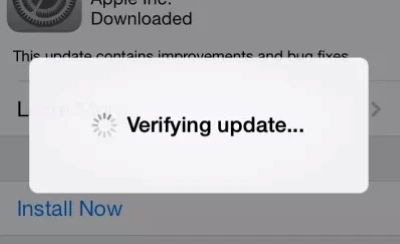
Bölüm 2. iPhone'um Güncelleme Doğrulamada Neden Takılıyor?
iPhone'unuzun güncelleme doğrulama aşamasında takılıp kaldığını fark ederseniz, güncelleme doğrulama aşamasında cihazınızda olağandışı bir sorun meydana gelmiş demektir. Sorunun ne olduğunu hızlıca belirlemenize yardımcı olabilecek birkaç yaygın neden şunlardır:
• Kararsız ağ bağlantısı
Güncellemelerin doğrulanması için Apple sunucularına bağlanmanız gerekir. Wi-Fi sinyaliniz dengesizse veya zayıf bir ağdaysanız, sistem doğrulama arayüzünde uzun süre kalabilir ve bu da iPhone güncellemesinin doğrulama aşamasında takılmasına neden olabilir.
• Bozuk güncelleme dosyası
Sistem tarafından indirilen güncelleme paketinin eksik veya bozuk olduğunu varsayalım, indirme işlemi sorunsuz görünse bile. Bu durumda, doğrulama işlemi başarısız olur ve iPhone'da güncelleme doğrulama işlemi takılır. Bu durum, indirmeler kesintiye uğradığında veya hücresel veri güncellemeleri kullanıldığında daha sık görülür.
• Depolama dışında
Bir güncellemeyi doğruladığınızda, güncelleme dosyasını geçici olarak açıp yüklemeniz gerekir. Cihazınızda yeterli alan yoksa, güncelleme işleminde takılıp kalabilirsiniz; bunu şu şekilde önleyebilirsiniz: iPhone'da daha fazla depolama alanı satın alma.
• Sistem önbelleği veya olağanüstü ayarlar
Aşırı sistem önbelleği, eski sürümlerden kalan eski ayarlar veya hatta yanlış tarih ve saat ayarları doğrulama sürecini etkileyebilir. Bu durum, güncellemeleri doğrulamada takılıp kalan iPhone kullanıcıları arasında daha yaygındır.
Bu nedenleri anlamak, doğru çözümler konusunda daha hedefli seçimler yapmanıza yardımcı olacaktır. Şimdi, belirli çözümleri tek tek inceleyeceğiz.
Bölüm 3. iPhone'un Güncelleme Doğrulamada Takılması Sorunu Nasıl Düzeltilir?
iPhone'unuz güncelleme doğrulama aşamasında takılıp kaldığında, fabrika ayarlarına sıfırlamak veya cihazınızı değiştirmek için acele etmenize gerek yok. Aşağıdaki yöntemler basit ve etkilidir ve çoğu kullanıcı tarafından bu sorunu çözmek için kullanılabilir.
Hard Reset
Sistem geçici olarak kilitlendiğinde veya güncelleme işlemi anormal olduğunda, sorunu çözmenin en doğrudan yollarından biri zorla yeniden başlatmadır.
• iPhone 8 ve üzeri için: Hızlıca basın ve bırakın ses yükseltme anahtar aşağı hacmi düğmesine basın, ardından güç düğmesine basılı tutun ve Apple logosu ekranda görünene kadar bekleyin.
• iPhone 7/7 Plus için: Tuşu basılı tutun güç kelimesini seçerim düğmesi ve aşağı hacmi Yeniden başlatana kadar aynı anda düğmesine basın.
• iPhone 6s ve önceki modeller için: Tuşu basılı tutun güç kelimesini seçerim ve Ana Sayfa Apple logosu görünene kadar düğmelere aynı anda basın.
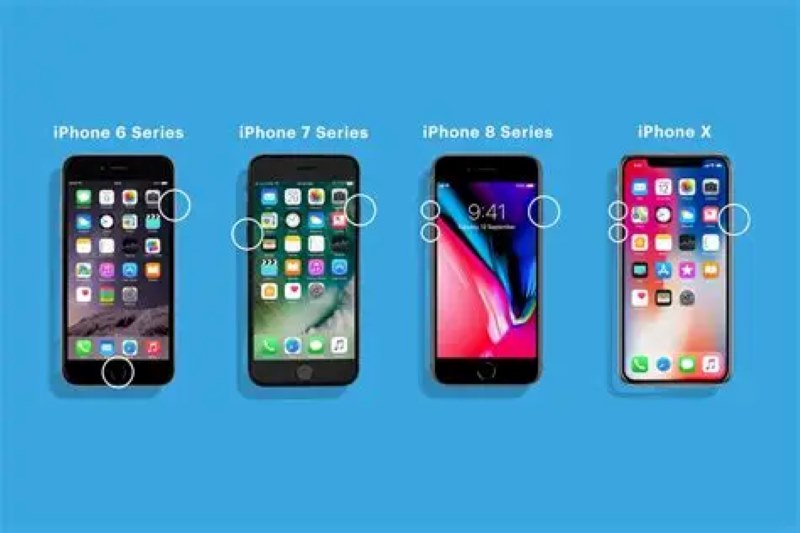
Bu işlem genellikle güncelleme işlemi sırasında oluşan takılmaları giderir ve takılı kalan iPhone'daki güncelleme doğrulama durumunu kaldırır. Ancak bazen telefonunuzdaki bazı önemli veriler silinebilir. yedek iPhone Böylece veriler yanlışlıkla silinse bile daha sonra kolayca geri getirilebiliyor.
iOS Güncellemesini Silin ve Tekrar İndirin
Güncelleme dosyasının kendisi bozulursa, sistem doğrulama işlemini gerçekleştiremez ve iPhone güncellemesi doğrulama aşamasında takılı kalır.
1 Adım. Açılış Ayarlar> Genel> iPhone Saklama Alanı.
2 Adım. iOS 26 gibi iOS güncelleme dosyasını bulmak için aşağı doğru açılır.
3 Adım. Enter'a tıklayın ve seçin Güncellemeyi Sil.
4 Adım. Geri dön Ayarlar> Genel> Yazılım Güncellemeve güncellemeyi yeniden indirip kurun.
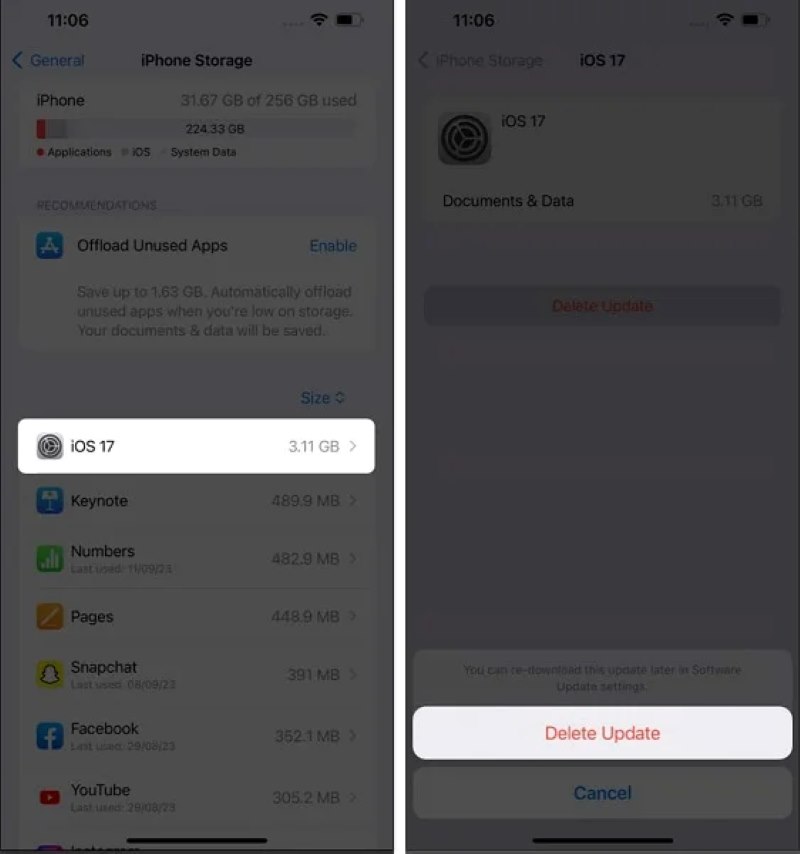
Bu yöntem özellikle iPhone'un iOS 26 Güncellemesini Doğrularken Takılması gibi sürümlerle ilgili sorunları gidermek için faydalıdır.
Ağ Ayarları Sıfırlama
Ağ anormallikleri kimlik doğrulama hatalarının yaygın bir nedenidir ve ağ ayarlarının sıfırlanması geçersiz DNS, VPN veya proxy müdahalesini giderebilir.
1 Adım. MyCAD'de yazılım Güncelleme ye git Ayarlar > Genel > iPhone'u Aktar veya Geri Yükle.
2 Adım. Tıkla Restore.
3 Adım. Seç Ağ Ayarlarını Geri Yükle ve onaylamak için şifrenizi girin. İşiniz bittiğinde Wi-Fi'ye yeniden bağlanın ve güncellemeyi tekrar deneyin.
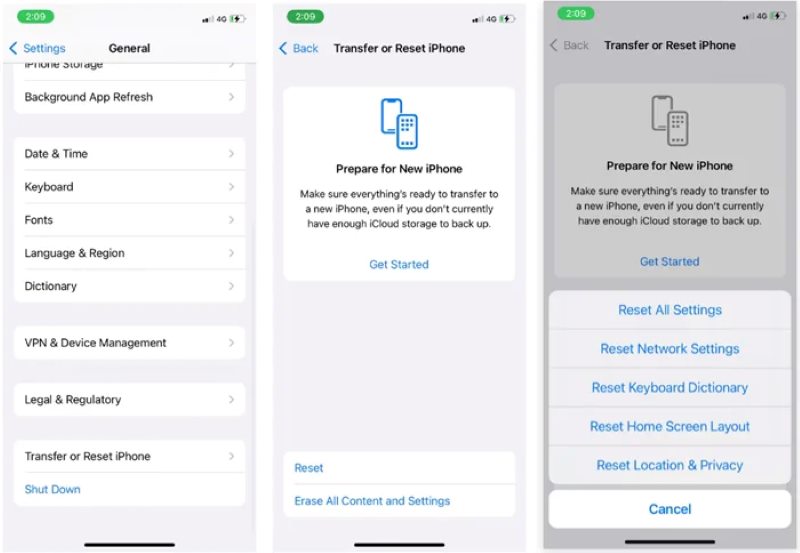
iTunes ile güncelleyin
Telefonunuzda doğrulama başarısız olursa, sistemi bilgisayarınızdaki iTunes üzerinden güncellemeyi deneyebilirsiniz. Bu yöntem, mobil kimlik doğrulama mekanizmasını atlatmanıza yardımcı olabilir.
1 Adım. iPhone'unuzu bir kabloyla bilgisayarınıza bağlayın ve iTunes veya macOS Finder'ı açın.
2 Adım. Cihazınızı seçin ve tıklayın güncelleştirmeleri denetleyin Özet sayfasında.
3 Adım. Bir güncelleme mevcutsa, güncelleştirme butonuna tıklayın. Son olarak, güncelleme işlemini tamamlamak için talimatları izleyin.
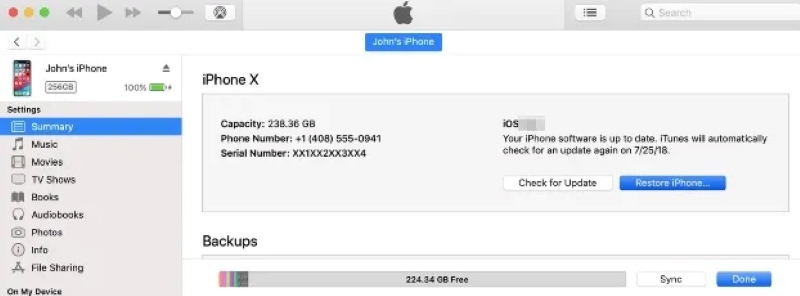
En iyi üçüncü taraf aracı
Önceki yöntem işe yaramazsa, sistem düzeyinde bir istisna olabilir. Bu durumda, aşağıdaki gibi profesyonel bir araç kullanabilirsiniz: Apeaksoft iOS Sistem Kurtarma Veri kaybı olmadan derin onarım için.
Veri kaybı olmadan en iyi iOS onarım aracı
- Kurtarma moduna girmeden sistem anormalliklerini düzeltin.
- iPhone güncelleme gecikmesi, doğrulama hatası, siyah ekran vb. gibi çeşitli sorunların giderilmesini destekler.
- Tüm veriler saklanır ve onarım süreci güvenli ve sağlamdır.
- En son iOS 26 dahil tüm iPhone modelleri ve iOS sürümleriyle uyumludur.
Güvenli indirme
Güvenli indirme

1 Adım. Yazılımı çalıştırdıktan sonra iPhone'unuzu bağlayın ve iOS Sistem Kurtarma Ana sayfada yer almaktadır.

2 Adım. Cihaz bilgilerinin tanındığını onayladıktan sonra, tıklayın Ana Sayfa seçin standart Mod Onarmak için. Bu mod, tüm verilerinizi en üst düzeyde koruyabilir. Ardından tıklayın Onaylamak.

3 Adım. Cihaz bilgilerine göre sistem uygun bir ürün yazılımı paketi önerecektir. İlgili seçeneğe tıklayın. İndir Sağdaki düğmeye basın.

4 Adım. İndirme işlemi tamamlandıktan sonra, Sonraki ve onarımı başlatın. Onarım tamamlandığında, cihaz otomatik olarak yeniden başlatılacak ve güncelleme işlemi sorunsuz bir şekilde devam edecektir.

Apple Destek'e iletişime geçin
Cihazınızın donanımında bir sorun varsa veya ciddi bir sistem çökmesi meydana gelirse, son adım olarak Apple'ın resmi teknik desteğiyle iletişime geçmeniz önerilir.
Apple Destek web sitesi aracılığıyla şahsen servis planlayabilir veya Apple Destek uygulaması aracılığıyla onarım talebinde bulunabilirsiniz.
Sonuç
bir karşılaşma iPhone güncellemesi doğrulama aşamasında takıldı Cihazınızın arızalı olduğu anlamına gelmez. Birden fazla yöntem denediyseniz ve hala işe yaramıyorsa, profesyonel bir araç kullanın. Apeaksoft iOS Sistem Kurtarma Daha kapsamlı ve güvenli bir çözüm sunabilir. İster ilk kez bir sorun yaşıyor olun, ister birkaç kez sorunla karşılaşmış olun, bu kılavuzun güncellemeyi atlatmanıza yardımcı olacağını umuyoruz.
İlgili Makaleler
iPhone'unuzun ekranı sadece siyah ve iPhone Kullanılamıyor diyor. Bu sorunu etkili bir şekilde çözmek için dört çözüm aşağıdadır.
iPhone dokunmatik ekranınız çalışmıyorsa, panik yapmayın. İşte bu sorunu etkili bir şekilde çözmenize yardımcı olacak beş çözüm.
iPhone'unuz tekrar tekrar açılıp kapanıyorsa, bu durum kullanımı etkileyebilir ve hatta veri kaybına yol açabilir. Olası nedenleri ve pratik çözümleri öğrenmek için burayı okuyun.
iPhone'unuz kapanmıyorsa, bu deneyiminizi etkileyebilir ve pilin bitmesine veya sistemin çökmesine neden olabilir. Bunu hızlı bir şekilde çözmenize yardımcı olalım.

